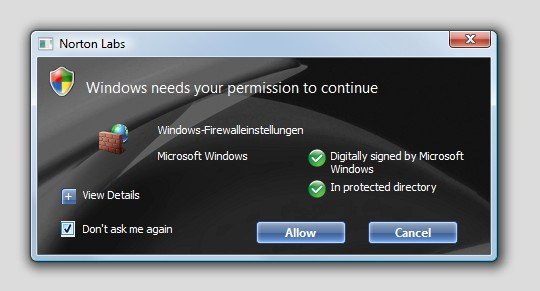02.12.2010 | Tipps
Die Benutzerkontensteuerung sorgt dafür, dass systemnahe Befehle nicht ohne Nachfrage gestartet werden. Das gilt auch für Systemtools wie den Registryeditor. Wer die Benutzerkontensteuerung nicht komplett abschalten möchte, kann die lästige Sicherheitsabfrage nur für bestimmte Programme deaktivieren.
Um die Benutzerkontensteuerung für einzelne Systemprogramme zu deaktivieren, die Aufgabenplanung von Windows öffnen (Start | Alle Programme | Zubehör | Systemprogramme). In der rechten Spalte auf „Aufgabe erstellen“ klicken, einen Namen eingeben (zum Beispiel „Registryeditor“) und „Mit höchster Priorität“ aktivieren. Ins Register „Aktionen“ wechseln und mit „Neu“ eine neue Aktion einrichten:
Aktion: Programm starten
Programm/Skript: Pfad zum Systemprogramm, etwa „C:\Windows\regedit.exe“
Mit OK bestätigen und im Register „Bedingungen“ alle Häkchen entfernen. Per Klick auf OK die neue Aufgabe speichern.
Im letzten Schritt eine Verknüpfung zur Aufgabe anlegen: Mit der rechten Maustaste auf einen freien Bereich des Desktops klicken und den Befehl „Neu | Verknüpfung“ aufrufen. Ins Eingabefeld folgendes eintragen:
C:\Windows\System32\schtask.exe /Run /TN <Name der Aufgabe>
Als <Name der Aufgabe> die Bezeichnung aus der Aufgabenplanung eintragen, etwa
C:\Windows\System32\schtask.exe /Run /TN Registryeditor
Wird der Registryeditor über die neue Verknüpfung gestartet, verzichtet Windows auf die lästige Sicherheitsabfrage. Für alle anderen systemrelevanten Befehle bleibt es bei den Warnfenstern.
25.02.2010 | Tipps
In Sachen Benutzerkontensteuerung hat Microsoft das neue Windows 7 entschärft. Statt wie bei Windows Vista bei jeder Kleinigkeit ein Warnfenster einzublenden, meldet sich Windows 7 nur, wenn fremde Programme unerlaubt Änderungen vornehmen. Das ist zwar komfortabler, aber weniger sicher. Wer möchte, kann bei Windows 7 auch die eigenen Aktivitäten überwachen lassen.
Windows-7-Nutzer können selbst entscheiden, wie scharf die Benutzerkontensteuerung eingestellt ist. Hierzu in der Systemsteuerung auf „System und Sicherheit“ sowie „Wartungscenter“ und dann in der linken Spalte auf „Einstellungen der Benutzerkontensteuerung ändern“ klicken. Damit Windows 7 wie Windows Vista reagiert, den Regler mit gedrückter Maustaste ganz nach oben schieben. Zurück zur Windows-7-Standardeinstellung geht’s mit der zweiten Reglerstellung von oben.
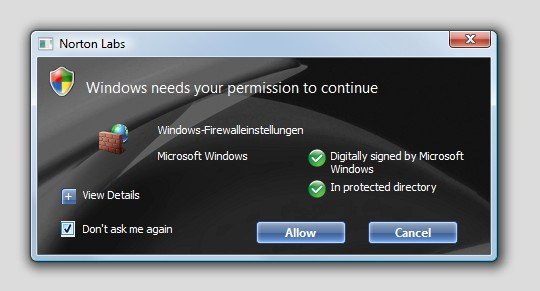
15.03.2009 | Tipps
Die Benutzerkontensteuerung ist eindeutig das größte Ärgernis bei Windows Vista. Ständig fragt Vista nach, ob dieses und jenes Programm auch wirklich gestartet werden soll. Das erhöht zwar die Sicherheit, da Hackerprogramme sich nicht mehr selbst ausführen oder Windows-Einstellungen verändern können, sorgt im Windows-Alltag aber meist für Frust. Die Benutzersteuerung komplett auszuschalten ist auch keine Alternative. Die beste Lösung kommt von Symantec. Der Softwarehersteller hat ein Gratisprogramm entwickelt, mit der sich die Benutzerkontensteuerung zähmen lässt.
Die Funktionsweise des Tools ist simpel: Die „UAC Tools“ erweitern die Benutzerkontensteuerung um das wichtige Kontrollkästchen „Don’t ask me again“ (In Zukunft nicht mehr fragen). Zwar erscheinen die Sicherheitsabfragen weiterhin; wer das Kontrollkästchen ankreuzt, bleibt aber in Zukunft beim jeweiligen Programm davon verschont. Somit kann jeder selbst entscheiden, ob und bei welchem Programm die Sicherheitsabfrage erscheint, ohne ganz auf die Schutzfunktion zu verzichten. Schade, dass Microsoft die Funktion nicht von Anfang an bei Windows Vista eingebaut hat.
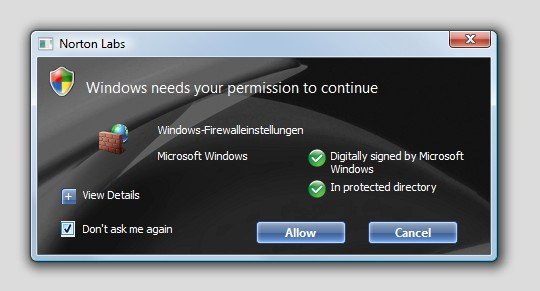
Hier gibt’s das kostenlose UAC-Tool von Symantec:
https://www.nortonlabs.com/inthelab/uac_download.php